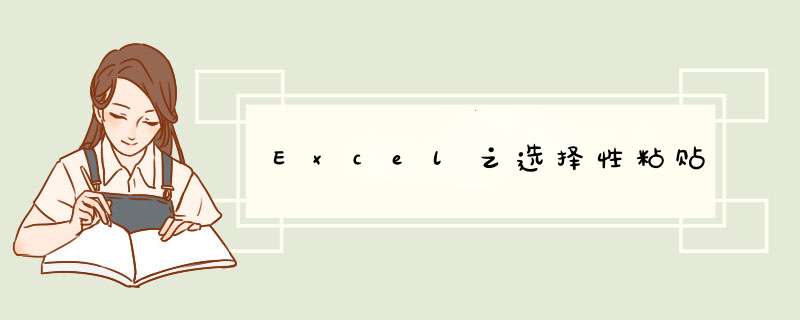
E8特训营第六天,今天要学习的内容是“选择性粘贴”,“选择性粘贴”主要分为以下七个知识点,一起来看一下吧!
一、基本用法:复制原数据-鼠标右键-选择性粘贴(Ctrl+Alt+V)
1、粘贴
2、粘贴值:可放入快速访问工具栏(Alt+)
3、粘贴公式
4、转置
5、格式
6、粘贴链接
二、进阶用法
1、运算:例如数据换算成以“万元”为单位:空白单元格输入“10000”—复制这个单元格—选中数量单元格—右键点击“选择性粘贴”—粘贴选“数值”,运算选“除”—确定
2、复制列宽:复制原数据—右键点击“选择性粘贴”—保持原列宽
3、带链接的:复制原数据—右键点击“选择性粘贴”—点击“带链接的”(也可以使用“照相机”功能)
三、文本数字转数值:
方法一:复制任意空白单元格—选择文本格式的整列数字区域(Ctrl+Shift+↓)—右键点击“选择性粘贴”—粘贴选“数值”数值,运算选“加”—确定
方法二:选择文本格式的整列数字区域(Ctrl+Shift+↓)—数据—分列(或者直接点F完成)—完成
四、跳过空白单元格:
案例:复制B列—在A2单元格进行选择性粘贴—粘贴选“数值”,跳过空单元格—确定
五、在PPT中的使用:鼠标右键选“编辑”打开PPT—复制原数据—鼠标右键“保留原格式”
六、仪表盘制作:复制原数据—新建工作表选择性粘贴—带链接的(原数据改变,数据也会相应改变)—粘贴到PPT
七、二维表转换:二维表转换成一维表
案例(2016版):数据—从表格—默认创建超级表—d出Power Query编辑器—选择语文列,按Shift选地理列—找到转换—逆透视列—仅逆透视选定列(等2秒后)—开始—关闭并上载(二维表变一维表)情况一在同一工作表中进行表格复制粘贴,按住Ctrl键,直接拖拉复制。 *** 作:按住Ctrl+A快捷键,选中整个表格,将光标移动到右下角,显示为移动符号,按Ctrl键,拖拉即可完美复制表格。
情况二复制不同工作表中的表格,然后在同一文件中进行粘贴。 *** 作:将鼠标移至工作表标签,右键选择移动或复制,勾选建立副本,确定即可。
情况三复制Excel表格,选择性粘贴,可以保留源列宽。步骤:按Ctrl+A和Ctrl+C快捷键,选中整个表格并进行复制,选中目标单元格,右键选择性粘贴,选择保留源列宽即可。
情况四快速复制整张表格,这是日常办公时最常见的一项 *** 作。步骤:点击左上角,选定整张工作表,右键复制,选中目标单元格,右键粘贴即可。
有网友问:excel表格中,如何设置选择性粘贴快捷键?下面,我给这位网友解答。
01新建一个工作表;在自定义快速访问工具栏这里点击一下,在d出的菜单中点:其它命令,调出一个面板。
02再选择“不在功能区的命令”,从中选择:粘贴值。把粘贴值添加到右边的框中,再点确定。那么,这个“粘贴值”就出现在自定义快速访问工具栏这里。
03按下ALT键,这时,我们看有一些数字现出,而“粘贴值”这个按钮,出现的数字是4
04那么,ALT+4就是选择性粘贴的快捷键。举例,如下图所示,复制由公式生成的40,再按下ALT,松开手,再按4;即可得到没有公式的40。
1、打开“Excel”软件,打开一个表格素材。
2、确定我们需要粘贴的文件内容,然后用鼠标右键的选择:“复制”(按组合键“Ctrl+C”)。
3、然后在工作表的底部,点击“+”。
4、新建一个工作表。
5、在新的工作簿中选择“选择性粘贴”(按“Ctrl+V”)。
6、在粘贴按钮中,找到其中中的“保留原格式”。
7、如此就粘贴了一个和原表格相同的表格。
分为以下七个方面:1基本用法:
(1)粘贴:将数值、格式、单元格颜色、公式全部粘贴
(2)粘贴值:粘贴为数值,用的最多
(3)粘贴公式
(4)转置:工作表转置
(5)粘贴格式:只粘贴格式
(6)粘贴链接:相当于引用单元格,可跨工作表,簿进行粘贴。当粘贴前的数值发生变化时,粘贴后的数值也会发生变化。
右三角下拉菜单:粘贴选项:粘贴,粘贴公式,粘贴公式和数字格式,保留源格式,粘贴无边框,保留原列宽,转置
粘贴值选项:粘贴值,粘贴值和数字格式,粘贴值和源格式
其他粘贴选项:格式,链接,,链接的
2进阶用法:
运算:在新的单元格中,输入1000,复制,选中需要除的数据,打开选择性粘贴对话框,数值,除
3文本转化为数值
方法一:选择性粘贴
方法二:分列,F键
4跳过空单元格
复制右边的数据列,选中左边的数据列,选择性粘贴,跳过空单元格
5PPT中使用
建议使用粘贴源格式
6仪表盘使用
建议使用粘贴带链接的。当原仪表盘发生变化时,也会发生变化
7二维表转化为一维表
目的:二维表不能进行数据透视,一维表可以,方便
数据,从表格(默认选择整个数据区域),到power query编辑器,删除总和,选择语文到末尾的数据列,shift键,转化,在逆透视列的下拉菜单中选择仅透视选定列,在主页里面关闭并上载,插入透视表。常用复制粘贴法,快捷方式Ctrl+C复制Ctrl+V粘贴
此外,这种快捷方式我们还可以通过回车键进行 *** 作,先将内容复制出来,之后选择空白位置直接enter即可完成粘贴
鼠标右击单元格进行粘贴
选择复制内容,之后右击单元格空白位置,选择上方选择性粘贴,如下为粘贴单元格内容而单元格格式不进行粘贴
如下转置,可以将单元格进行纵横转置
格式复制,这里仅仅将单元格边框进行复制而内容不进行复制
数据链接,这里在进行数据复制的时候,原数据进行修改粘贴内容的数据也进行修改
如下,修改原数据中的1位100,复制的数据也会变为100
欢迎分享,转载请注明来源:内存溢出

 微信扫一扫
微信扫一扫
 支付宝扫一扫
支付宝扫一扫
评论列表(0条)